Détecter les applications web et les instances SQL Server dans un projet existant
Cet article explique comment détecter les applications web et les instances et bases de données SQL Server dans un projet Azure Migrate qui a été créé avant la préversion de la fonctionnalité d’évaluation d’Azure SQL et/ou avant la préversion de la fonctionnalité d’évaluation Azure App Service.
La détection des applications web et des instances et bases de données SQL Server s’exécutant sur des machines locales permet d’identifier et d’adapter le chemin de migration vers Azure SQL. L’appliance Azure Migrate effectue cette détection à l’aide des informations d’identification de domaine (ou non) du système d’exploitation Windows ou des informations d’identification d’authentification SQL Server qui ont accès aux instances et bases de données SQL Server s’exécutant sur les serveurs cibles. Ce processus de découverte est sans agent, c’est-à-dire que rien n’est installé sur les serveurs cibles.
Avant de commencer
- Assurez-vous d’avoir :
- Créé un projet Azure Migrate avant l’annonce de la fonctionnalité d’évaluation des applications web et SQL pour votre région
- Ajouté l’outil Azure Migrate : détection et évaluation à un projet
- Passez en revue la prise en charge et les exigences de la découverte d’application.
- Si vous découvrez des ressources sur un environnement VMware, assurez-vous que PowerShell version 2.0 ou ultérieure et les outils VMware (versions ultérieures à 10.2.0) sont installés sur les serveurs sur lesquels vous exécutez la découverte d’applications.
- Vérifiez la configuration requise pour le déploiement de l’appliance Azure Migrate.
- Vérifiez que vous disposez des rôles requis dans l’abonnement pour créer des ressources.
- Assurez-vous que votre appliance a accès à Internet.
Remarque
Même si la procédure décrite dans cet article concerne VMware, les processus sont similaires pour Microsoft Hyper-V et les environnements physiques. La découverte et l’évaluation des instances et bases de données SQL Server sont disponibles dans Microsoft Hyper-V et les environnements physiques.
Activer la découverte des applications web et des instances de SQL Server et des bases de données
Dans votre projet Azure Migrate, vous pouvez soit
Sélectionnez Non activé sur la vignette du hub, ou
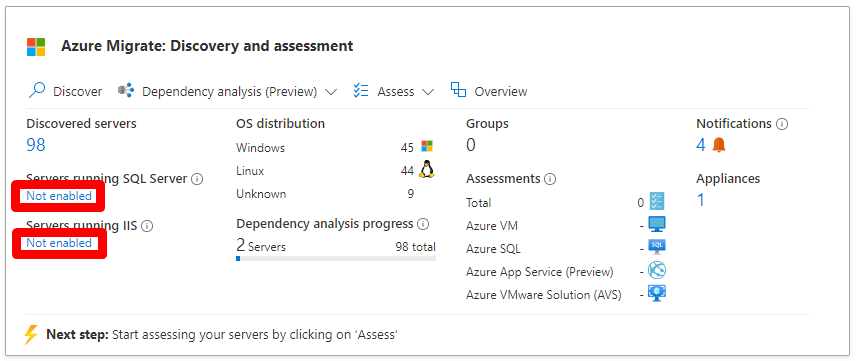
Sélectionnez Non activé sur une entrée de la page de découverte du serveur sous les instances SQL ou la colonne des applications web.
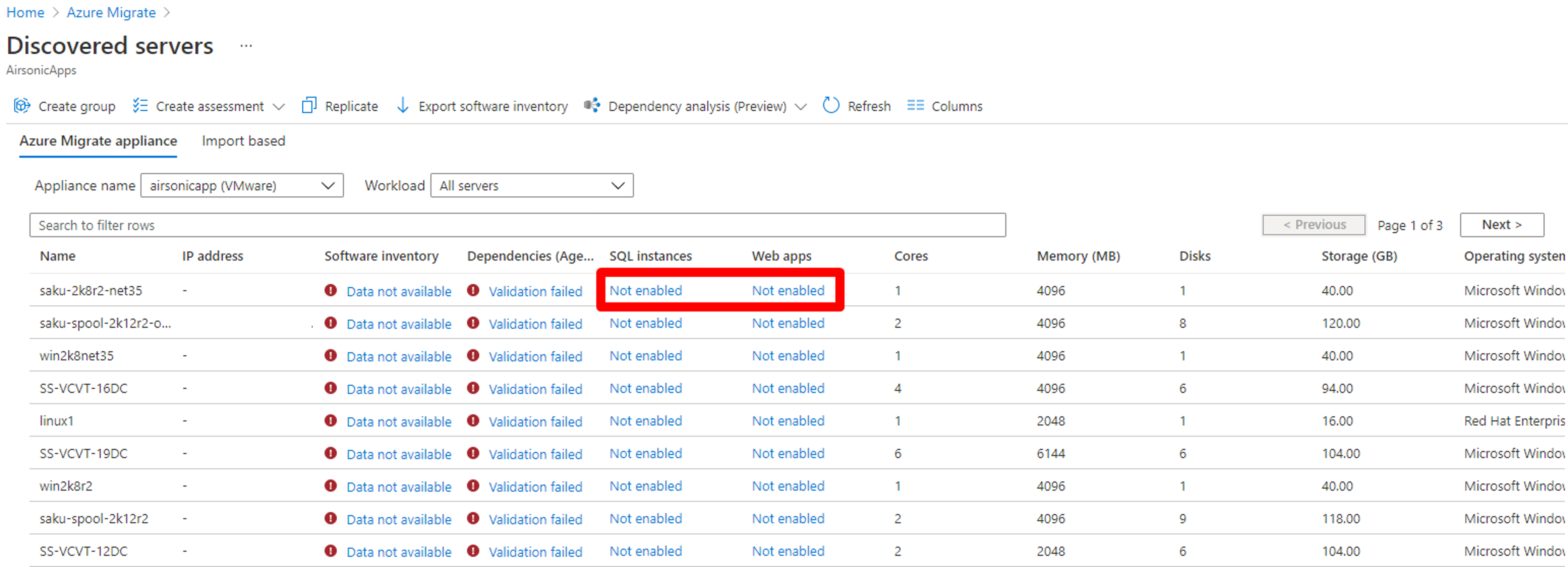
Pour découvrir des applications web et des instances et bases de données SQL Server, procédez comme suit :
Sélectionnez Mettre à niveau pour créer la ressource requise.
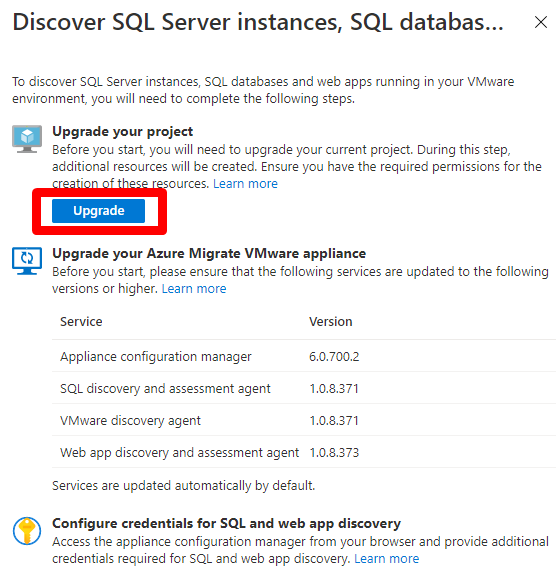
Vérifiez que les services en cours d’exécution sur l’appliance sont mis à jour avec les dernières versions. Pour ce faire, lancez le gestionnaire de configuration de l’appliance à partir du serveur de votre appliance, puis sélectionnez l’affichage des services de l’appliance dans le volet de configuration des prérequis.
- L’appliance et ses composants sont mis à jour automatiquement
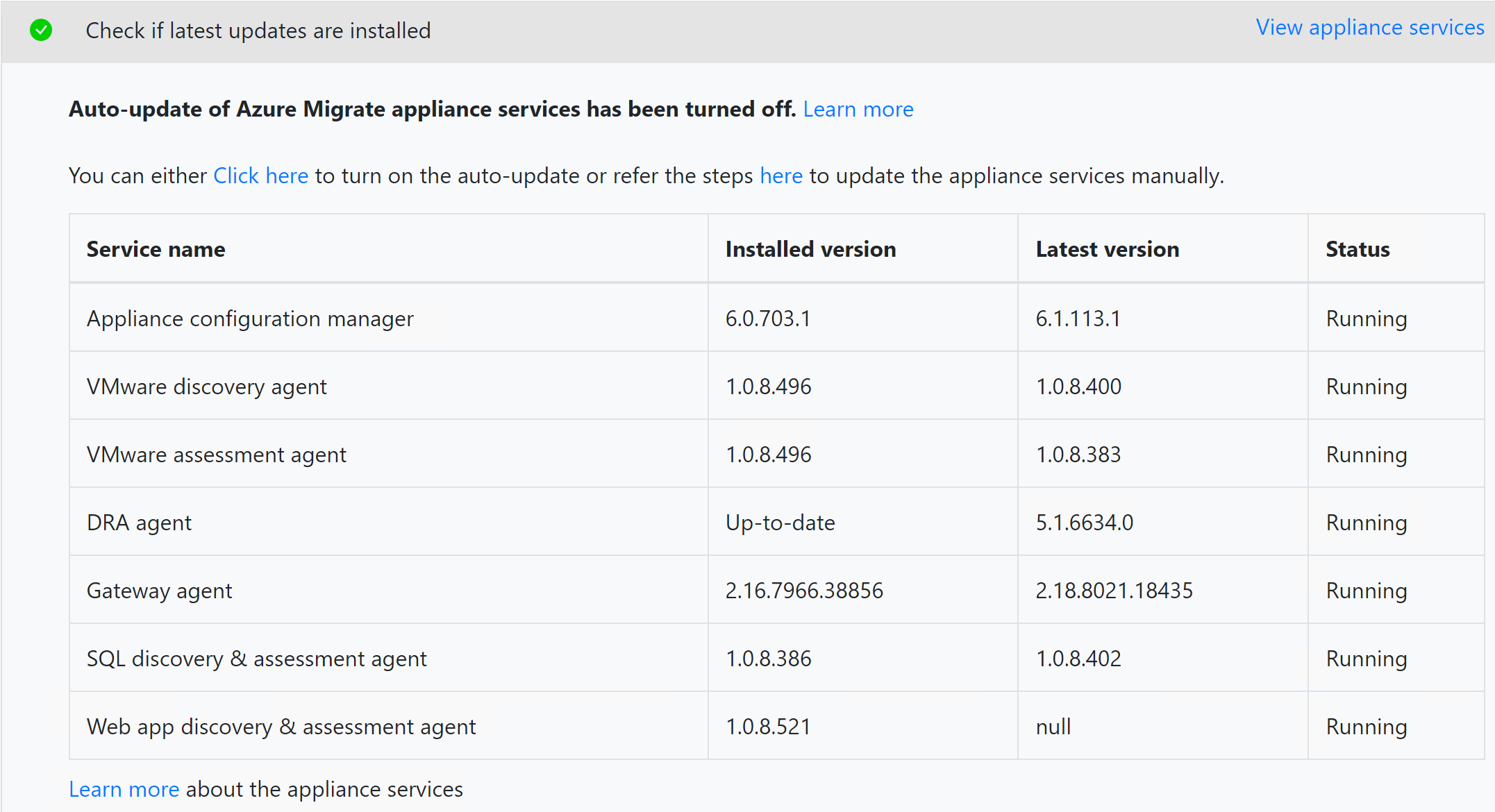
Dans le volet de gestion des informations d’identification et des sources de découverte du gestionnaire de configuration de l’appliance, ajoutez des informations d’identification de domaine ou d’authentification SQL Server qui disposent d’un accès d’administrateur système sur l’instance SQL Server et les bases de données à découvrir ou qui disposent de ces autorisations pour chaque instance SQL Server.
La découverte des applications web fonctionne avec les informations d’identification de système d’exploitation Windows de domaine et sans domaine tant que le compte utilisé dispose de privilèges d’administrateur local sur les serveurs. Vous pouvez tirer parti de la fonctionnalité de mappage automatique des informations d’identification de l’appliance, comme indiqué ici.
Points à noter :
- Assurez-vous que l’inventaire logiciel est déjà activé ou fournissez des informations d’identification de domaine ou hors domaine pour activer le même paramètre. L’inventaire logiciel doit être effectué pour détecter les instances SQL Server et applications web.
- L’appliance tente de valider les informations d’identification de domaine avec AD à mesure qu’elles sont ajoutées. Assurez-vous que le serveur de l’appliance dispose d’une ligne de mire sur le réseau sur le serveur Active Directory associé aux informations d’identification. Les informations d’identification sans domaine et les informations d’identification associées à l’authentification SQL Server ne sont pas validées.
Une fois les informations d’identification souhaitées ajoutées, sélectionnez Démarrer la détection pour lancer l’analyse.
Remarque
- Autorisez l’exécution de la découverte des applications web et SQL pendant un certain temps avant de créer des évaluations pour Azure App Service ou Azure SQL. Si la détection des applications web et instances et bases de données SQL Server n’est pas autorisée, les instances respectives sont marquées comme étant inconnues dans le rapport d’évaluation.
- Dans un projet contenant plusieurs appliances, il est possible que l’agent de découverte et d’évaluation d’une application web d’une appliance découvre une application web s’exécutant sur un serveur découvert par une autre appliance. Cela n’empêche pas l’expérience de découverte ou d’évaluation de l’application web.
Étapes suivantes
- Découvrez comment créer une Évaluation Azure SQL.
- En savoir plus sur les Évaluations Azure SQL.
- Découvrez comment créer une Évaluation Azure App Service.
- En savoir plus sur les Évaluations Azure App Service.
- Découvrez comment créer une Évaluation Azure Spring Apps.